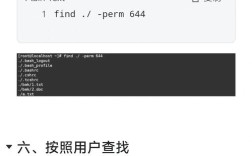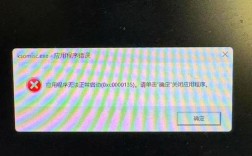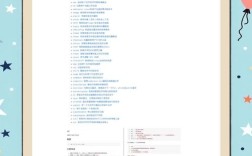批处理移动文件命令是Windows操作系统中非常实用的功能,它允许用户通过编写简单的脚本文件(.bat或.cmd)来自动化文件的移动操作,从而提高工作效率,减少重复性劳动,批处理文件本质上是一系列命令的集合,这些命令会被顺序执行,用户可以根据需要编写复杂的逻辑,包括条件判断、循环等,以实现更灵活的文件管理任务。
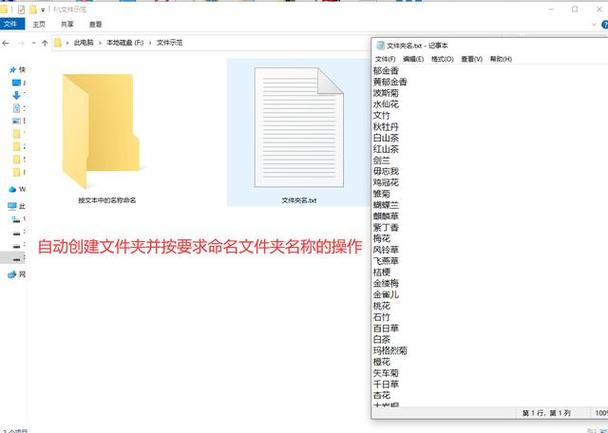
在批处理中,最核心的移动文件命令是MOVE命令。MOVE命令用于将一个或多个文件从一个位置移动到另一个位置,也可以用于重命名文件(如果目标位置与源文件在同一目录下),其基本语法为MOVE [drive:][path]filename1[,...] destination,其中[drive:][path]filename1是要移动的源文件或文件列表,可以使用通配符(如和)来匹配多个文件;destination是目标路径,可以是目录路径,也可以是新的文件名(如果目标是文件名,则相当于重命名)。MOVE D:\Temp\*.txt D:\Documents会将D:\Temp目录下所有扩展名为.txt的文件移动到D:\Documents目录;而MOVE D:\Temp\report.txt D:\Temp\new_report.txt则会将report.txt重命名为new_report.txt。
除了基本的MOVE命令,批处理还经常与其他命令结合使用,以实现更复杂的移动逻辑,使用FOR命令可以遍历特定目录下的文件,并对每个文件执行移动操作。FOR命令的基本语法为FOR %%variable IN (set) DO command [command-parameters],其中%%variable是循环变量,(set)是要遍历的文件集合,command是要执行的命令。FOR %%f IN (D:\Temp\*.doc) DO MOVE "%%f" D:\WordDocs会遍历D:\Temp目录下所有.doc文件,并将它们逐个移动到D:\WordDocs目录,需要注意的是,FOR命令中的循环变量在批处理文件中需要使用双百分号(),而在命令行提示符下直接执行时则使用单百分号()。
批处理文件还可以包含条件判断逻辑,例如使用IF命令来判断文件是否存在、两个字符串是否相等等,从而决定是否执行移动操作。IF命令的基本语法为IF [NOT] ERRORLEVEL number command、IF [NOT] string1==string2 command或IF [NOT] EXIST filename command。IF EXIST D:\Temp\urgent.txt MOVE "D:\Temp\urgent.txt" D:\UrgentDocs会先检查D:\Temp目录下是否存在urgent.txt文件,如果存在则将其移动到D:\UrgentDocs目录,还可以结合ERRORLEVEL来判断命令执行是否成功,例如MOVE命令执行成功后会返回ERRORLEVEL为0,如果失败则返回非0值,可以通过IF ERRORLEVEL 1来判断移动操作是否失败,并执行相应的错误处理命令。
在实际应用中,批处理文件还可以使用参数,使得脚本更加灵活,通过%1、%2等可以接收用户在运行批处理文件时提供的参数,假设有一个批处理文件move_files.bat为MOVE %1 %2,那么在命令行中执行move_files.bat D:\Temp\*.txt D:\Documents时,%1会被替换为D:\Temp\*.txt,%2会被替换为D:\Documents,从而实现将指定文件移动到指定目录的功能,如果需要移动的文件名包含空格,建议使用双引号将参数括起来,例如MOVE "%1" "%2",以避免因空格导致参数解析错误。
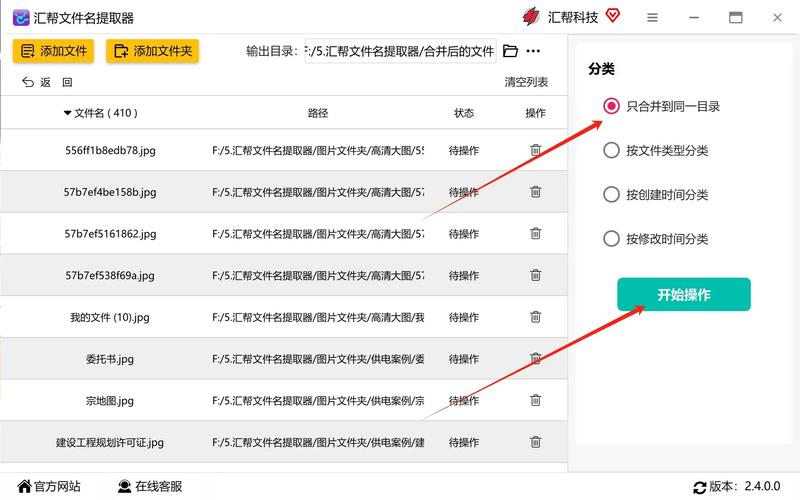
为了更好地理解批处理移动文件命令的应用,以下通过一个具体的例子来说明,假设我们需要将D:\Data目录下所有修改时间在最近7天内的.log文件移动到D:\Archives\Logs目录,可以使用以下批处理脚本:
@echo off set source_dir=D:\Data set dest_dir=D:\Archives\Logs if not exist "%dest_dir%" mkdir "%dest_dir%" forfiles /p "%source_dir%" /m *.log /d -7 /c "cmd /c echo Moving @file... && move \"%source_dir%\@file\" \"%dest_dir%\"" echo File move operation completed. pause
在这个脚本中,@echo off用于关闭命令回显,使输出更简洁;set命令用于定义源目录和目标目录的变量;if not exist "%dest_dir%" mkdir "%dest_dir%"用于检查目标目录是否存在,如果不存在则创建;forfiles命令是一个强大的文件遍历工具,/p指定路径,/m指定文件匹配模式,/d -7指定筛选最近7天内修改的文件,/c指定要执行的命令,这里使用move命令将文件移动到目标目录,需要注意的是,forfiles命令中的@file是一个变量,代表当前遍历到的文件名。
除了上述命令,批处理还可以使用XCOPY或ROBOCOPY等命令来实现更复杂的文件移动或复制操作,但这些命令主要用于复制,ROBOCOPY虽然可以通过/MOVE参数实现移动,但其功能更偏向于高级文件同步和复制,对于简单的移动操作,MOVE命令已经足够满足需求。
在使用批处理移动文件时,需要注意以下几点:确保目标路径存在,否则MOVE命令会失败;如果目标目录中已存在同名文件,MOVE命令会覆盖目标文件,且不会有任何提示,因此在操作前最好确认目标目录中没有同名文件,或者使用IF EXIST命令进行判断;批处理文件中的路径和文件名如果包含空格,必须使用双引号括起来,以避免解析错误;对于大量文件的移动操作,建议先在少量文件上测试脚本,确保逻辑正确后再执行大规模操作。
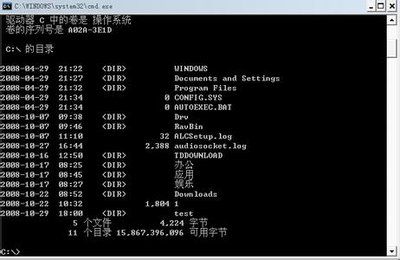
为了更清晰地展示批处理中常用的文件移动相关命令及其功能,以下是一个简单的表格:
| 命令 | 功能 | 示例 |
|---|---|---|
MOVE |
移动文件或重命名文件 | MOVE D:\Temp\*.txt D:\Documents |
FOR |
遍历文件集合并执行命令 | FOR %%f IN (*.doc) DO MOVE "%%f" D:\WordDocs |
IF EXIST |
判断文件或目录是否存在 | IF EXIST D:\Temp\file.txt MOVE "file.txt" D:\NewDir |
forfiles |
按条件筛选文件并执行命令 | forfiles /p D:\Data /m *.log /d -7 /c "move @file D:\Archives" |
mkdir |
创建目录(常与移动命令结合使用) | if not exist D:\Dest mkdir D:\Dest |
通过合理组合这些命令,用户可以编写出功能强大的批处理脚本,满足各种文件移动需求,可以编写一个脚本,定期将特定类型的文件从多个子目录移动到统一的归档目录,或者根据文件的大小、修改时间等条件筛选并移动文件,批处理文件的优点在于其简洁性和可重复性,一旦编写完成,就可以反复使用,无需每次手动输入命令,大大提高了文件管理的效率。
相关问答FAQs:
-
问题:批处理移动文件时,如果目标目录中已存在同名文件,如何避免覆盖? 解答:可以使用
IF命令进行判断,在移动前检查目标文件是否存在。IF NOT EXIST "D:\Dest\%%f" MOVE "D:\Source\%%f" "D:\Dest\",这样只有当目标文件不存在时才会执行移动操作,避免覆盖已有文件,如果需要保留两个文件,可以在移动前重命名目标文件或源文件,例如IF EXIST "D:\Dest\%%f" RENAME "D:\Dest\%%f" "%%f_old",然后再移动源文件。 -
问题:如何使用批处理将文件移动到多个不同的目标目录? 解答:可以通过嵌套
FOR循环或使用CASE判断(批处理中通常通过IF命令模拟)来实现,假设要根据文件扩展名将文件移动到不同目录,可以编写如下脚本:@echo off set source_dir=D:\Files for %%f in ("%source_dir%\*.*") do ( if "%%~xf"==".txt" move "%%f" "%source_dir%\TextFiles" if "%%~xf"==".jpg" move "%%f" "%source_dir%\Images" if "%%~xf"==".doc" move "%%f" "%source_dir%\Documents" )%%~xf用于获取文件的扩展名,通过判断扩展名将文件移动到对应的子目录,如果目标目录不存在,可以在移动前使用mkdir命令创建。